
Xuanlong コンピュータには win11 システムが搭載されています。ノートブックを使用するときに外部キーボードを接続することを好むユーザーもいます。ユーザーのキーボードには基本的に制御可能なライトが付いているため、このコンピュータのデスクトップ キーボードのインストールについて知りたいと考えています。照明、見てみましょう一緒に見てください。
回答: キーボードの fn キーを押してから、F6 または F7 キーを追加します。
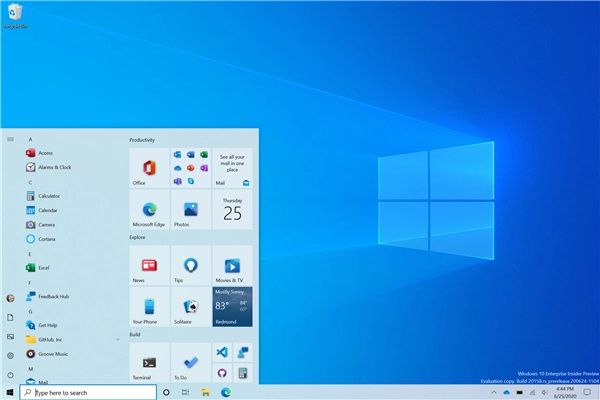
一般的に、Windows 11 システムのキーボードの照明は、キーまたはシステム設定を通じて制御できます。
キーボードの FN キーを押してから、F7 キーまたは F6 キーを同時に押して、キーボードのバックライトがオンまたはオフになるかどうかを試してください。
パソコンのブランドやモデルによって具体的な操作方法が異なる場合がありますので、パソコンのマニュアルを確認するか、パソコンブランドの公式Webサイトで設定内容を確認してください。
設定で関連するオプションが見つからない場合は、Windows 11 の設定メニューで「個人用設定」オプションを見つけてから、「キーボード」を選択し、「」で「照明」を見つけることもできます。 「キーボード」オプションまたは「バックライト」オプションを選択し、それに応じて設定します。
これらの設定でキーボード バックライト オプションが見つからない場合は、コンピュータがキーボード バックライト機能をサポートしていない可能性があります。
以上がXuanlong win11 システムにキーボード バックライトを取り付ける方法の詳細内容です。詳細については、PHP 中国語 Web サイトの他の関連記事を参照してください。